Hai problemi su disinstallare ooVoo Mac? Buone notizie per te, siamo qui per aiutarti a rimuovere ooVoo o qualsiasi altro software indesiderato dal tuo computer macOS; tutto quello che devi fare è seguire le semplici istruzioni passo dopo passo.
ooVoo è un programma di messaggistica istantanea e chat video per Windows Phone, Microsoft Windows, Mac OS XS, Facebook, Android e iOS. Gli utenti possono interagire utilizzando i servizi gratuiti di messaggistica, audio e chat video di ooVoo. Tuttavia, il 25 novembre 2017, ooVoo ha notificato la chiusura tramite Twitter. Molti clienti di ooVoo si sono lamentati della sua incapacità con macOS Mojave con l'assenza di supporto negli ultimi due anni.
Se sei un utente ooVoo che non utilizza più il software, questo articolo ti mostrerà come disinstallarlo. Mentre è tipico scaricare applicazioni e poi rendersi conto che non ne hai bisogno, la cosa più essenziale è: rimuovi del tutto il programma dal tuo Mac. In questo articolo, ti mostreremo come disinstallare ooVoo su Mac con tre diverse modalità.
Guida all'articoloParte 1. Disinstalla ooVoo dal Mac: metodo manualeParte 2. Disinstalla ooVoo dal Mac utilizzando il programma di disinstallazione integratoParte 3. Disinstalla ooVoo su Mac utilizzando uno strumento professionaleParte 4. Conclusione
Parte 1. Disinstalla ooVoo dal Mac: metodo manuale
Ripulire regolarmente il dispositivo eliminando i file non necessari è un'ottima abitudine da sviluppare. D'altra parte, eliminare le applicazioni non equivale a rimuovere documenti o immagini, che puoi semplicemente spostare nel Cestino. Nella maggior parte dei casi, le app includono un file eseguibile e una serie di file di servizio. È necessario eliminare tutti i componenti della versione di ooVoo per Mac se si desidera rimuoverli completamente dal computer. Segui queste istruzioni per disinstallare manualmente ooVoo su Mac:
- smettere ooVoo.
- Seleziona il ooVoo.app file nella cartella Applicazioni e trascinalo nel Cestino.
- Ora devi rimuovere i file di supporto per l'app ooVoo, che si trovano principalmente nella cartella Libreria dell'utente. Per farlo, apri Finder, fare clic su Vai nella barra dei menu, fare clic su Vai alla cartella dal menu a tendina, digitare
/Librarye quindi fare clic su Vai.
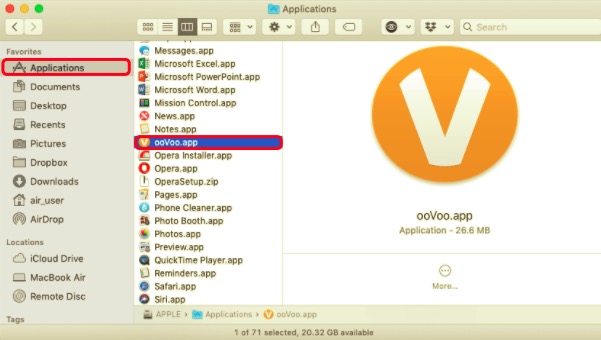
Sfoglia e rimuovi tutti i file e le cartelle nel Biblioteca cartella che ha ooVoo nei loro nomi. I file di servizio senza valore si trovano nelle seguenti sottocartelle:
~/Library/Caches/com.oovoo.mac~/Library/Caches/com.plausiblelabs.crashreporter.data/com.oovoo.mac~/Library/Logs/ooVoo~/Library/Preferences/com.oovoo.mac.plist~/Library/Saved Application State/com.oovoo.mac.savedState
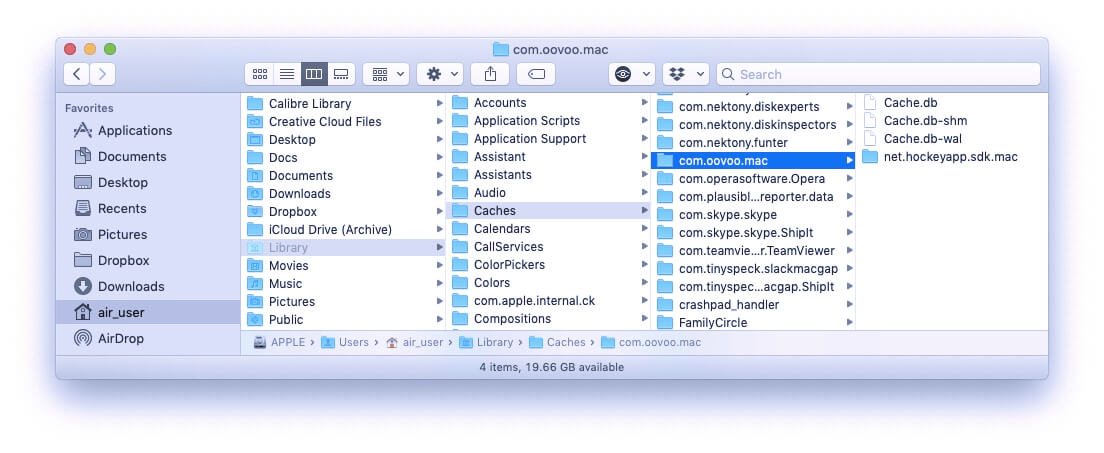
- Dopo aver eliminato l'app e i relativi file di ooVoo, svuota il Cestino e riavvia il Mac per completare la disinstallazione.
Parte 2. Disinstalla ooVoo dal Mac utilizzando il programma di disinstallazione integrato
ooVoo è dotato di un software di disinstallazione integrato che semplifica la rimozione da parte dei consumatori. Di conseguenza, puoi utilizzare questa applicazione di disinstallazione per eliminare ooVoo dal tuo Mac. Per disinstallare ooVoo su Mac, segui le semplici istruzioni di seguito.
- Per trovare il pacchetto, apri "Finder" e digita "ooVoo".
- Quando fai doppio clic su .dmg file, verrà visualizzato il software di disinstallazione. Per usarlo, fai doppio clic su "Disinstalla".
- Riceverai una notifica che ti dice di avviare il programma di disinstallazione.
- Per convalidare l'operazione, inserisci la password del tuo account amministratore.
Dopo aver utilizzato lo strumento di disinstallazione integrato per eliminare ooVoo, non dimenticare di ripulire i residui. Torna semplicemente alla procedura di pulizia dei file spazzatura nel metodo manuale e completa i passaggi.
Parte 3. Disinstalla ooVoo su Mac utilizzando uno strumento professionale
Il noioso processo in più fasi per disinstallare un'app richiede abilità e conoscenza del computer; possono anche essere necessari dai 10 ai 20 minuti per completare l'eliminazione delle app dal Mac. Sappiamo tutti che molti utenti odiano affrontare un processo complicato, soprattutto quando sono ancora alle prime armi.
Fortunatamente, può essere semplificato utilizzando uno strumento professionale. Con questo, può impedire all'utente di eseguire tutto manualmente e di eseguire la cancellazione insieme ai file rimanenti in un'unica app. PowerMyMac, ad esempio, è uno strumento di rimozione di terze parti in grado di eliminare automaticamente i programmi da un Mac. Puoi cancellare completamente e accuratamente le app dal tuo Mac in meno di un minuto usando Il programma di disinstallazione di PowerMyMac.
Per disinstallare ooVoo su Mac dal tuo dispositivo utilizzando App Cleaner & Uninstaller, segui questi passaggi:
- Scarica PowerMyMac, installalo e aprilo. Quando apri per la prima volta il programma, fornisce immediatamente un riepilogo delle prestazioni del tuo sistema.
- Seleziona il Uninstaller strumento e poi Scannerizzare. Attendi il completamento della scansione, quindi fai clic su Nuova scansione solo se necessario.
- Sul lato destro, dopo aver scansionato tutti i programmi installati su Mac, verrà visualizzato un elenco di app. Per facilmente identificare l'app ooVoo o qualsiasi altro software indesiderato, inserisci il suo nome nella casella di ricerca. I file e le cartelle collegati al programma verranno visualizzati sul lato destro quando lo selezioni.
- Seleziona tutti i file di cui vuoi liberarti. Per completare la procedura di rimozione, ricontrolla prima tutto, quindi fai clic su Pulito opzione. Attendi che venga visualizzata la finestra di dialogo a comparsa "Pulizia completata". Successivamente, riavvia il Mac per completare la procedura.

Parte 4. Conclusione
Puoi disinstallare completamente ooVoo su Mac dopo aver completato tutte le istruzioni sopra. Se scegli di disinstallare il software manualmente, ricordati di eliminare i resti e i file spazzatura la prossima volta che tenti di disinstallare ulteriori app di terze parti da Mac OS X. Non essere mai troppo stanco per eliminare i resti se vuoi che il tuo Mac funzioni al suo migliore. Questa è una delle strategie più efficienti per mantenere il tuo sistema Mac senza intoppi e per prenderti più cura del tuo PC.



